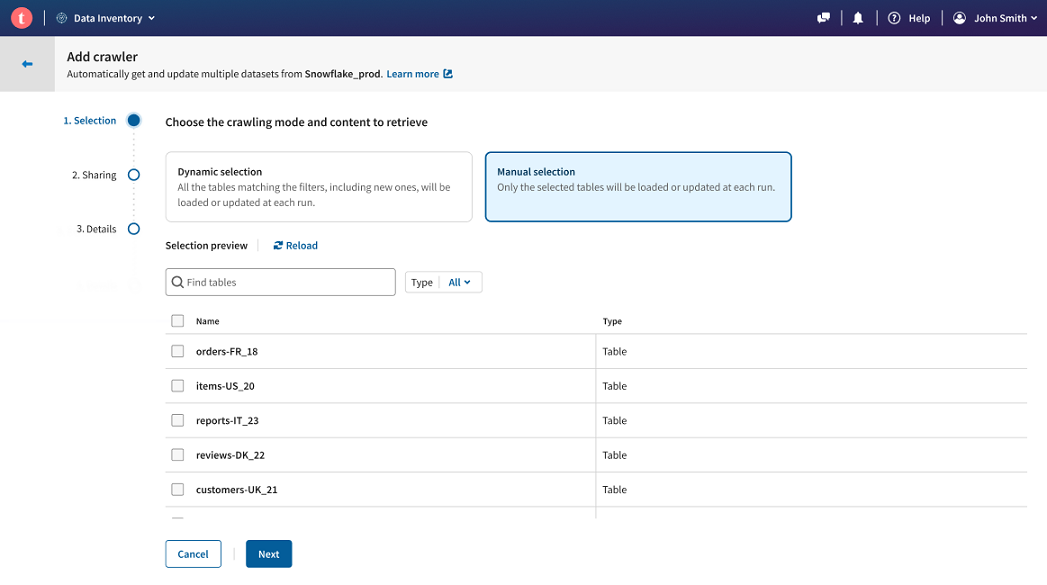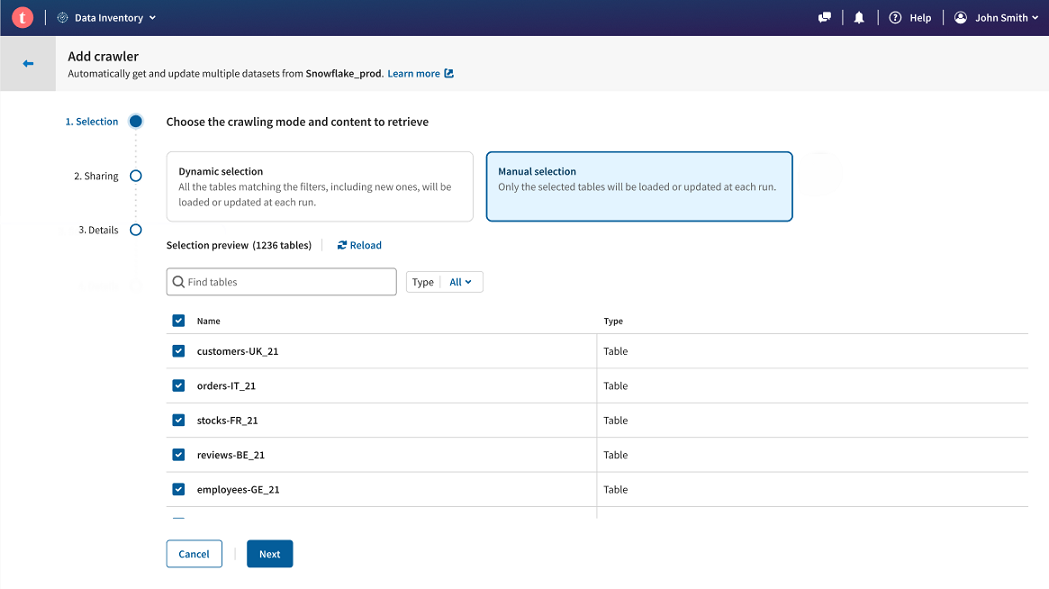Crawling de jeux de données à l'aide de la sélection manuelle
Le mode manuel du crawler vous permet de sélectionner directement les tables à importer comme jeux de données.
Ce mode est adapté à un usage simple, lorsque vous souhaitez récupérer ou mettre à jour des tables spécifiques. Cependant, cela signifie que si des modifications sont apportées à la base de données entre deux exécutions, il est possible que vous deviez refaire manuellement votre sélection à chaque fois.
Avant de commencer
Procédure
Résultats
Cette page vous a-t-elle aidé ?
Si vous rencontrez des problèmes sur cette page ou dans son contenu – une faute de frappe, une étape manquante ou une erreur technique – dites-nous comment nous améliorer !